In der heutigen Lektion werden wir uns den VLAN-Einstellungen widmen. Das heißt, wir werden versuchen, alles zu tun, worüber wir in früheren Lektionen gesprochen haben. Jetzt werden drei Probleme behandelt: Erstellen eines VLANs, Zuweisen von VLAN-Ports und Anzeigen der VLAN-Datenbank.
Öffnen wir das Cisco Packer Tracer-Programmfenster mit der von mir gezeichneten logischen Topologie meines Netzwerks.
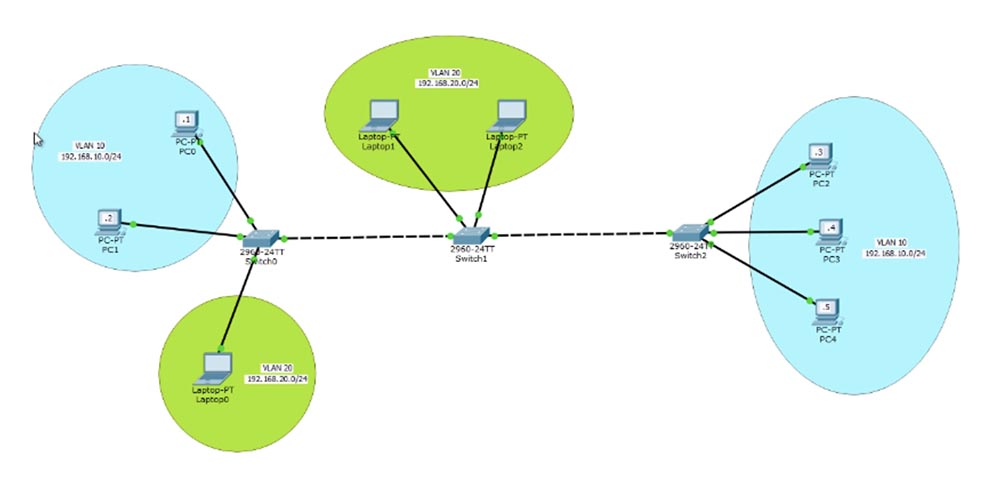
Der erste Switch SW0 ist mit 2 Computern PC0 und PC1 verbunden, die mit einem VLAN10-Netzwerk mit einem Bereich von IP-Adressen 192.168.10.0/24 verbunden sind. Dementsprechend lauten die IP-Adressen dieser Computer 192.168.10.1 und 192.168.10.2. Normalerweise identifizieren die Benutzer die VLAN-Nummer anhand des dritten Oktetts der IP-Adresse. In unserem Fall ist es 10, dies ist jedoch keine Voraussetzung für die Festlegung von Netzwerken. Sie können eine beliebige VLAN-Kennung zuweisen. Dieses Verfahren wird jedoch in großen Unternehmen akzeptiert, da es die Netzwerkkonfiguration erleichtert.
Als nächstes kommt der Switch SW1, der mit der IP-Adresse 192.168.20.0/24 mit zwei Laptops Laptop1 und Laptop2 mit dem VLAN20-Netzwerk verbunden ist.
VLAN10 befindet sich im 1. Stock des Unternehmensbüros und ist ein Netzwerk der Vertriebsleitung. An denselben Schalter SW0 ist der Laptop des Vermarkters Laptop0 angeschlossen, der sich auf VLAN20 bezieht. Dieses Netzwerk erstreckt sich bis in die 2. Etage, in der sich andere Mitarbeiter befinden, und ist mit der Verkaufsabteilung verbunden, die sich in einem anderen Gebäude oder in der 3. Etage desselben Büros befinden kann. Es sind 3 weitere Computer installiert - PC2.3 und 4, die Teil des VLAN10-Netzwerks sind.
VLAN10 muss wie VLAN20 allen Mitarbeitern eine unterbrechungsfreie Kommunikation bieten, unabhängig davon, ob sie sich auf verschiedenen Etagen oder in verschiedenen Gebäuden befinden. Dies ist das Konzept des Netzwerks, das wir heute betrachten werden.
Beginnen wir mit der Einrichtung und beginnen mit PC0. Durch Klicken auf das Symbol geben wir die Netzwerkeinstellungen des Computers ein und geben die IP-Adresse 192.168.10.1 und die Subnetzmaske 255.255.255.0 ein. Ich gebe die Standard-Gateway-Adresse nicht ein, da sie zum Verlassen eines lokalen Netzwerks in ein anderes erforderlich ist. In unserem Fall werden wir uns nicht mit den Einstellungen für OSI Level 3 befassen. Wir sind nur an Level 2 interessiert und werden keine Weiterleitung des Datenverkehrs zu einem anderen in Betracht ziehen das Netzwerk.
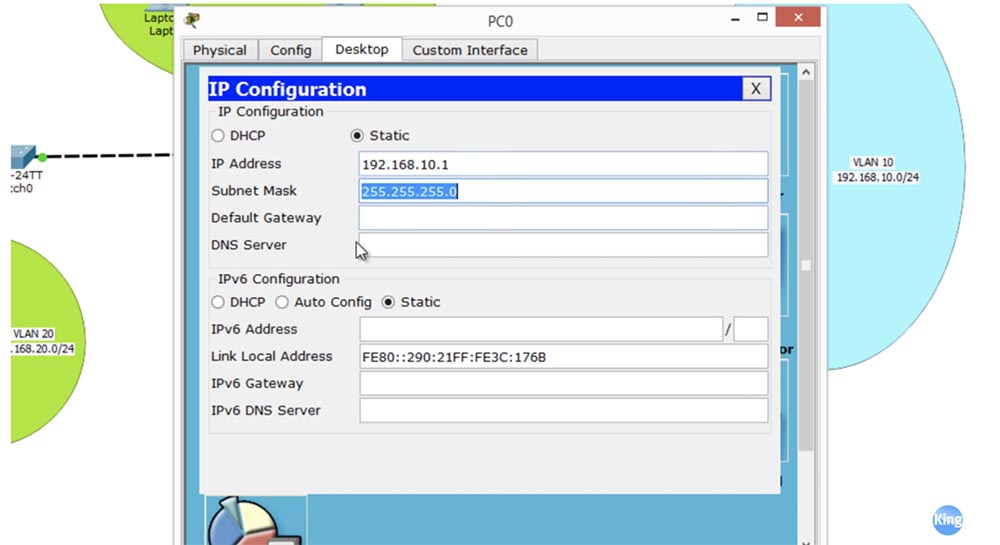
Wir werden das Intranet und nur die Hosts konfigurieren, die Teil davon sind. Dann gehen wir zu PC2 und machen dasselbe wie für den ersten PC. Überprüfen Sie nun, ob ich PC1 von PC0 aus anpingen kann. Wie Sie sehen können, wird Ping übergeben und der Computer mit der IP-Adresse 192.168.10.2 gibt sicher Pakete zurück. So haben wir erfolgreich eine Verbindung zwischen PC0 und PC1 über einen Switch hergestellt.
Um zu verstehen, warum dies erfolgreich war, gehen Sie zu den Switch-Einstellungen und sehen Sie sich die VLAN-Tabelle an.

Technisch gesehen verfügt dieser Switch über 5 VLANs: VLAN1 standardmäßig sowie 1002.1003.1004 und 1005. Wenn Sie sich die letzten 4 Netzwerke ansehen, sehen Sie, dass diese nicht unterstützt werden und als nicht unterstützt markiert sind. Dies sind virtuelle Netzwerke alter Technologie - fddi, fddinet, trnet. Derzeit werden sie nicht verwendet, aber gemäß den technischen Anforderungen sind sie immer noch in neuen Geräten enthalten. Daher verfügt unser Switch standardmäßig nur über ein virtuelles Netzwerk - VLAN1. Daher werden alle Ports eines sofort einsatzbereiten Cisco-Switches in diesem Netzwerk konfiguriert. Dies sind 24 Fast-Ethernet-Ports und 2 Gigabit-Ethernet-Ports. Dies erleichtert die Kompatibilität neuer Switches erheblich, da sie standardmäßig alle Teil desselben VLAN1 sind.
Wir müssen die Ports neu zuweisen, die standardmäßig für die Arbeit mit VLAN1 und für die Arbeit mit VLAN10 konfiguriert sind. Packet Tracer zeigt, dass es sich in unserem Fall um Fa0- und Fa0 / 2-Ports handelt.
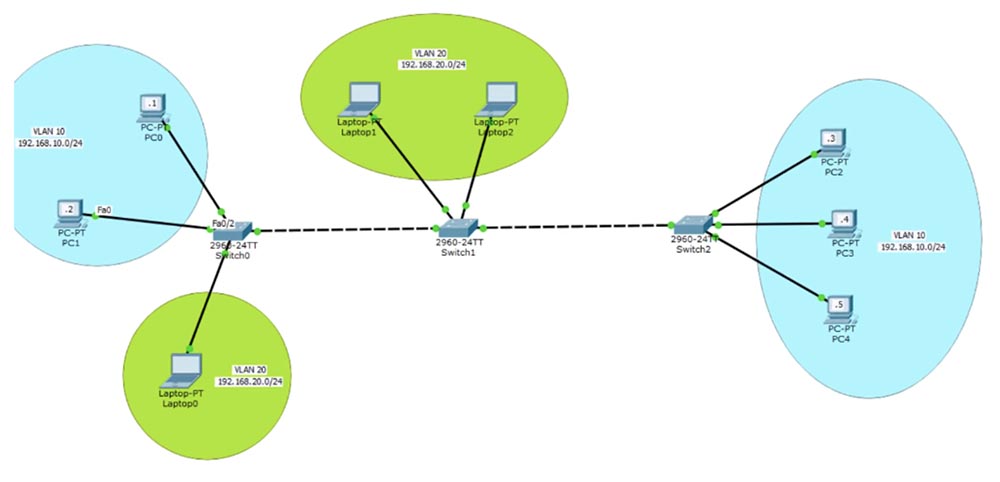
Kehren wir zurück, um SW0 zu wechseln und diese beiden Ports zu konfigurieren. Dazu benutze ich den Befehl configure terminal, um in den globalen Konfigurationsmodus zu wechseln, und gebe den Konfigurationsbefehl für diese Schnittstelle ein - int fastEthernet 0/1. Ich muss den Zugriffsmodus für diesen Port festlegen, da es sich um einen Zugriffsport handelt, und ich verwende den Zugriffsbefehl switchport mode.
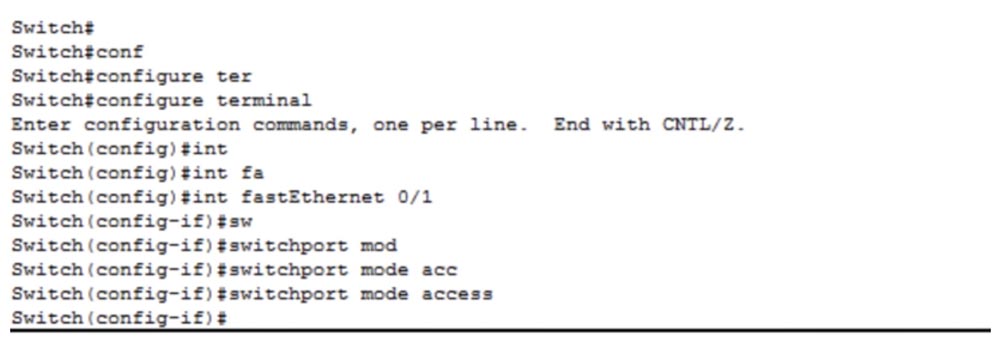
Dieser Port ist als statischer Zugriffsport konfiguriert. Wenn ich jedoch einen anderen Switch daran anschließe, wechselt er dank der Verwendung des DTP-Protokolls in den dynamischen Trunk-Modus. Standardmäßig gehört dieser Port zu VLAN1, daher muss ich den Befehl switchport access vlan 10 verwenden. In diesem Fall gibt das System eine Meldung aus, dass VLAN10 nicht vorhanden ist und erstellt werden muss. Wenn Sie sich erinnern, haben wir in der VLAN-Datenbank nur ein Netzwerk - VLAN1, und dort gibt es kein VLAN10-Netzwerk. Wir haben den Switch jedoch aufgefordert, Zugriff auf VLAN10 zu gewähren, sodass eine Fehlermeldung angezeigt wurde.
Daher müssen wir VLAN10 erstellen und diesen Zugriffsport zuweisen. Wenn Sie danach in die VLAN-Datenbank gehen, sehen Sie das neu erstellte VLAN0010, das sich im aktiven Zustand befindet und zu dem der Fa0 / 1-Port gehört.
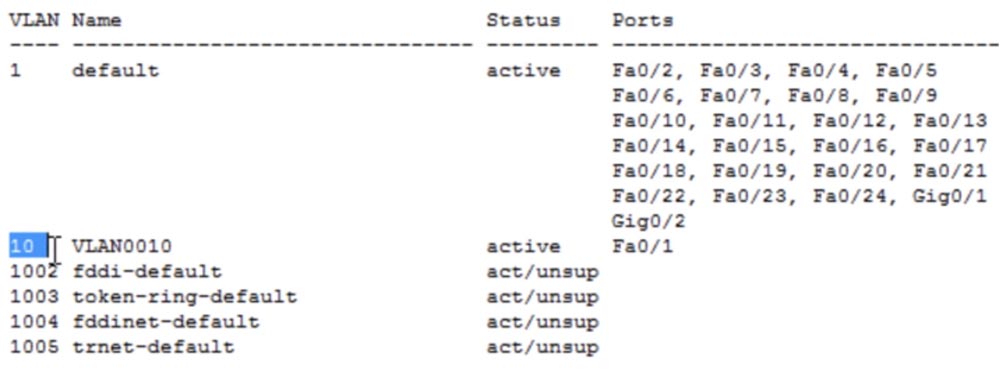
Wir haben keine Änderungen am Computer vorgenommen, sondern lediglich den Port des Switches konfiguriert, an den er angeschlossen ist. Versuchen wir nun, die IP-Adresse 192.168.10.2 zu pingen, was wir vor einigen Minuten erfolgreich getan haben. Dies ist uns nicht gelungen, da der Port, mit dem PC0 verbunden ist, jetzt zu VLAN10 gehört und der mit PC1 verbundene Port immer noch zu VLAN1 gehört und keine Verbindung zwischen den beiden Netzwerken besteht. Um die Kommunikation zwischen diesen Computern herzustellen, müssen Sie beide Ports für die Arbeit mit VLAN10 konfigurieren. Ich gehe wieder in den globalen Konfigurationsmodus und mache dasselbe für Switchport f0 / 2.
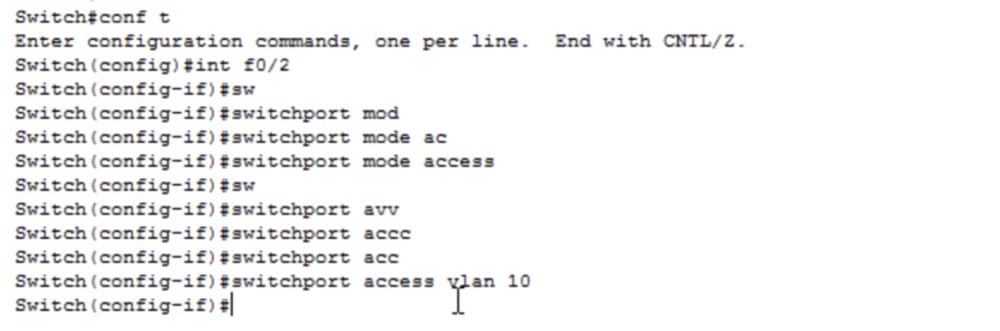
Schauen wir uns noch einmal die VLAN-Tabelle an. Jetzt sehen wir, dass VLAN10 an den Ports Fa0 / 1 und Fa0 / 2 konfiguriert ist. Wie Sie sehen, ist der Ping jetzt erfolgreich, da beide Ports des SW0-Switches, an den die Geräte angeschlossen sind, zum selben Netzwerk gehören. Versuchen wir, den Namen des Netzwerks zu ändern, um dessen Zweck anzugeben. Wenn wir Änderungen am VLAN vornehmen möchten, müssen wir in die Konfiguration dieses Netzwerks gehen.
Dazu gebe ich den Befehl vlan 10 ein und Sie sehen, dass sich die Eingabeaufforderung von Switch (config) # in Switch (config-vlan) # geändert hat. Wenn Sie ein Fragezeichen eingeben, zeigt das System nur 3 mögliche Befehle an: exit, name und no. Ich kann mit dem Befehl name einen Netzwerknamen zuweisen, die Befehle durch Eingabe von no auf ihren Standardzustand zurücksetzen oder die Änderungen mit dem Befehl exit speichern. Deshalb gebe ich den Namen SALES ein und beende Befehle.
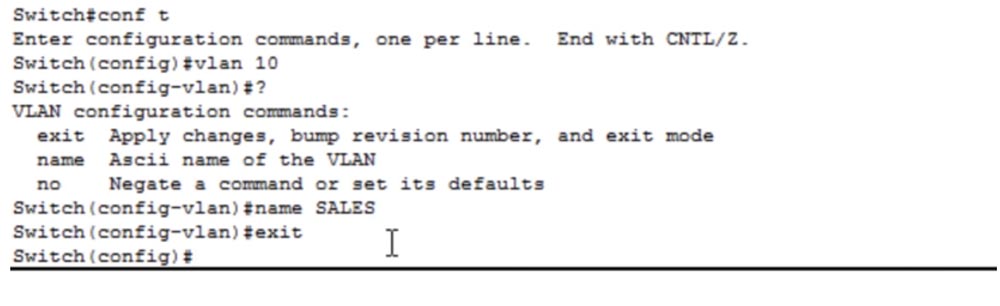
Wenn Sie sich die VLAN-Datenbank ansehen, können Sie sicherstellen, dass unsere Teams ausgeführt werden und das frühere VLAN10 jetzt SALES - Verkaufsabteilung heißt. Also haben wir 2 Computer unseres Büros mit dem erstellten Netzwerk der Verkaufsabteilung verbunden. Jetzt müssen Sie ein Netzwerk für die Marketingabteilung erstellen. Um einen Laptop0-Laptop mit diesem Netzwerk zu verbinden, müssen Sie seine Netzwerkeinstellungen eingeben und die IP-Adresse 192.168.20.1 und die Subnetzmaske 255.255.255.0 eingeben. Wir benötigen kein Standard-Gateway. Anschließend müssen Sie zu den Switch-Einstellungen zurückkehren, die Porteinstellungen mit dem Befehl int fa0 / 3 eingeben und den Zugriffsbefehl für den Switchport-Modus eingeben. Der nächste Befehl ist Switchport Access VLAN 20.
Wir erhalten erneut die Nachricht, dass ein solches VLAN nicht vorhanden ist und erstellt werden muss. Sie können auch in die andere Richtung gehen: Ich beende die Switch-Port-Konfiguration (config-if), gehe zu Switch (config) und gebe den Befehl vlan 20 ein, wodurch ein VLAN20-Netzwerk erstellt wird. Das heißt, Sie können zuerst ein VLAN20-Netzwerk erstellen, es MARKETING nennen, die Änderungen mit dem Befehl exit speichern und dann den Port dafür konfigurieren.
Wenn Sie die VLAN-Datenbank mit dem Befehl sh vlan eingeben, sehen Sie das von uns erstellte MARKETING-Netzwerk und den entsprechenden Fa0 / 3-Port. Ich kann aus zwei Gründen keine Computer von diesem Laptop aus anpingen: Wir haben unterschiedliche VLANs und unsere Geräte gehören zu verschiedenen Subnetzen. Da sie zu verschiedenen VLANs gehören, verwirft der Switch an ein anderes Netzwerk gesendete Laptop-Pakete, da er keinen zu VLAN20 gehörenden Port hat.
Wie gesagt, das Unternehmen expandiert, es gibt nicht genug kleine Büros im Erdgeschoss, also platziert es die Marketingabteilung im 2. Stock des Gebäudes, installiert dort Computer für 2 Mitarbeiter und möchte mit der Marketingabteilung im ersten Stock kommunizieren. Dazu müssen Sie zuerst eine Amtsleitung zwischen den beiden Switches erstellen - Port Fa0 / 4 des ersten Switches und Port Fa0 / 1 des zweiten Switches. Dazu gebe ich die Einstellungen von SW0 ein und gebe die Befehle int f0 / 4 und switchport mode trunk ein.
Es gibt einen Switchport-Trunk-Kapselungsbefehl, der jedoch nicht in neuen Switches verwendet wird, da standardmäßig die 802.1q-Kapselungstechnologie verwendet wird. Ältere Cisco-Switch-Modelle verwendeten jedoch das proprietäre ISL-Protokoll, das nicht mehr verwendet wird, da jetzt alle Switches das .1Q-Protokoll verstehen. Daher müssen Sie den Befehl switchport trunk enc nicht mehr verwenden.
Wenn Sie jetzt zur VLAN-Datenbank gehen, können Sie sehen, dass der Fa0 / 4-Port von dieser verschwunden ist. Dies liegt daran, dass in dieser Tabelle nur Zugriffsports aufgeführt sind, die für ein VLAN spezifisch sind. Um die Trunk-Ports des Switches anzuzeigen, müssen Sie den Befehl sh int trunk verwenden.

Im Befehlsfenster sehen wir, dass der Fa0 / 4-Port aktiviert ist, unter Verwendung des 802.1q-Protokolls kapselt und zu nativem vlan 1 gehört. Wie wir wissen, leitet dieser Trunk-Port automatisch getaggten Verkehr an das native vlan 1-Netzwerk weiter, wenn er nicht getaggten Verkehr akzeptiert. In der nächsten Lektion werden wir uns mit der Konfiguration des nativen VLAN befassen. Denken Sie zunächst daran, wie die Trunk-Einstellungen für dieses Gerät aussehen.
Jetzt gehe ich zum zweiten Schalter SW1, rufe den Einstellungsmodus int f0 / 1 auf und wiederhole die Reihenfolge der Porteinstellungen auf die gleiche Weise wie im vorherigen Fall. Die beiden Ports Fa0 / 2 und Fa0 / 3, an die die Laptops der Marketingmitarbeiter angeschlossen sind, müssen für den Zugriffsmodus konfiguriert und dem VLAN20-Netzwerk zugewiesen werden.
Im vorherigen Fall haben wir jeden Switch-Port einzeln konfiguriert. Jetzt möchte ich Ihnen zeigen, wie Sie diesen Prozess mithilfe der Befehlszeilenvorlage beschleunigen können. Sie können einen Befehl eingeben, um den Bereich der Schnittstellen im Bereich f0 / 2-3 zu konfigurieren. Infolgedessen sieht die Befehlszeilenanforderung wie Switch (config-if-range) # aus, und Sie können denselben Parameter eingeben oder denselben Befehl auf anwenden Ein spezifizierter Portbereich, zum Beispiel für 20 Ports gleichzeitig.
Im vorherigen Beispiel haben wir mehrmals dieselben Befehle für den Switchport-Moduszugriff und den Switchport-Zugriff vlan 10 für mehrere Switch-Ports verwendet. Diese Befehle können einmal eingegeben werden, wenn Sie eine Reihe von Ports verwenden. Ich werde jetzt die Befehle switchport mode access und switchport access vlan 20 für den ausgewählten Portbereich eingeben.
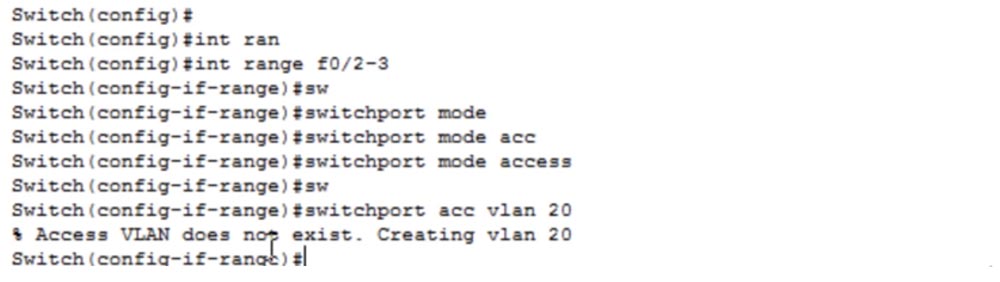
Da VLAN20 noch nicht vorhanden ist, wird es vom System automatisch erstellt. Ich tippe exit, um die Änderungen zu speichern, und fordere mich auf, mir die VLAN-Tabelle anzuzeigen. Wie Sie sehen, sind jetzt die Ports Fa0 / 2 und Fa0 / 3 Teil des neu erstellten VLAN20.
Jetzt werde ich die IP-Adressen von Laptops im zweiten Stock unseres Büros konfigurieren: Laptop1 erhält die Adresse 192.168.20.2 und die Subnetzmaske 255.255.255.0, und Laptop2 erhält die IP-Adresse 192.168.20.3. Überprüfen Sie die Netzwerkleistung, indem Sie den ersten Laptop vom zweiten anpingen. Wie Sie sehen, ist Ping erfolgreich, da beide Geräte Teil desselben VLANs sind und mit demselben Switch verbunden sind.
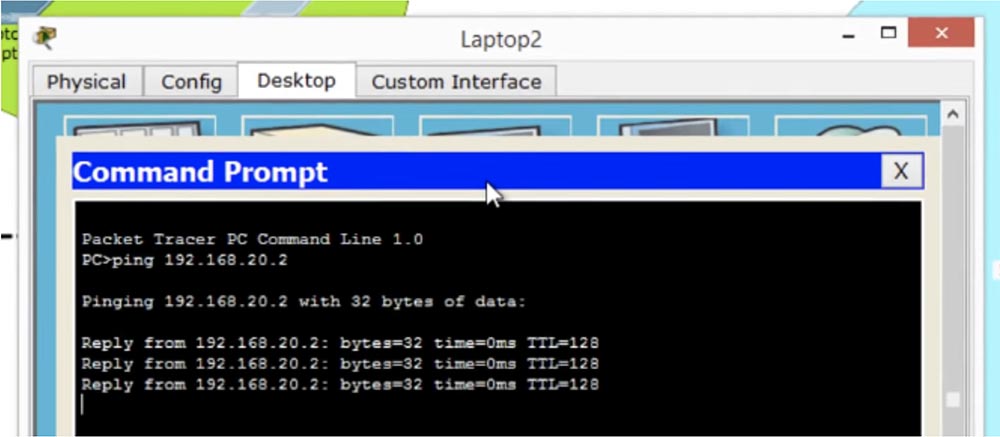
Die Laptops der Marketingabteilung im ersten und zweiten Stock sind jedoch mit verschiedenen Switches verbunden, obwohl sie sich im selben VLAN befinden. Lassen Sie uns überprüfen, wie die Verbindung zwischen ihnen sichergestellt ist. Dazu pinge ich mit Laptop2 einen Laptop im ersten Stock mit der IP-Adresse 192.168.20.1. Wie Sie sehen, funktioniert alles problemlos, obwohl Laptops an verschiedene Switches angeschlossen sind. Die Verbindung ist darauf zurückzuführen, dass beide Switches über eine Amtsleitung verbunden sind.
Kann ich eine Verbindung zwischen Laptop2 und PC0 herstellen? Nein, das kann ich nicht, da sie zu verschiedenen VLANs gehören. Konfigurieren wir nun das Netzwerk von PC2,3,4-Computern, für die wir zuerst eine Amtsleitung zwischen dem zweiten Switch Fa0 / 4 und dem dritten Switch Fa0 / 1 erstellen.
Ich gehe in die SW1-Einstellungen und gebe den Befehl config t ein, rufe dann int f0 / 4 auf, dann rufe ich den Switchport-Modus Trunk auf und beende die Befehle. Ebenso konfiguriere ich den dritten Schalter SW2. Wir haben den Trunk erstellt, und Sie sehen, dass sich die Farbe der Ports nach dem Inkrafttreten der Einstellungen von orange nach grün geändert hat. Jetzt müssen Sie die Fa0 / 2.0 / 3.0 / 4-Ports konfigurieren, an die die Computer der Verkaufsabteilung des VLAN10-Netzwerks angeschlossen sind. Dazu gehe ich in die Einstellungen des SW2-Switches, wähle den Portbereich f0 / 2-4 aus und wende die Befehle switchport mode access und switchport access vlan 10 auf sie an. Da an diesen Ports kein VLAN10-Netzwerk vorhanden ist, wird es vom System automatisch erstellt. Wenn Sie sich die VLAN-Datenbank dieses Switches ansehen, können Sie sehen, dass die Fa0 / 2.0 / 3.0 / 4-Ports jetzt zum VLAN10-Netzwerk gehören.
Danach müssen Sie das Netzwerk für jeden dieser 3 Computer konfigurieren, indem Sie IP-Adressen und Subnetzmasken eingeben. PC2 empfängt die Adresse 192.168.10.3, PC3 empfängt die Adresse 192.168.10.4 und PC4 empfängt die IP-Adresse 192.168.10.5.
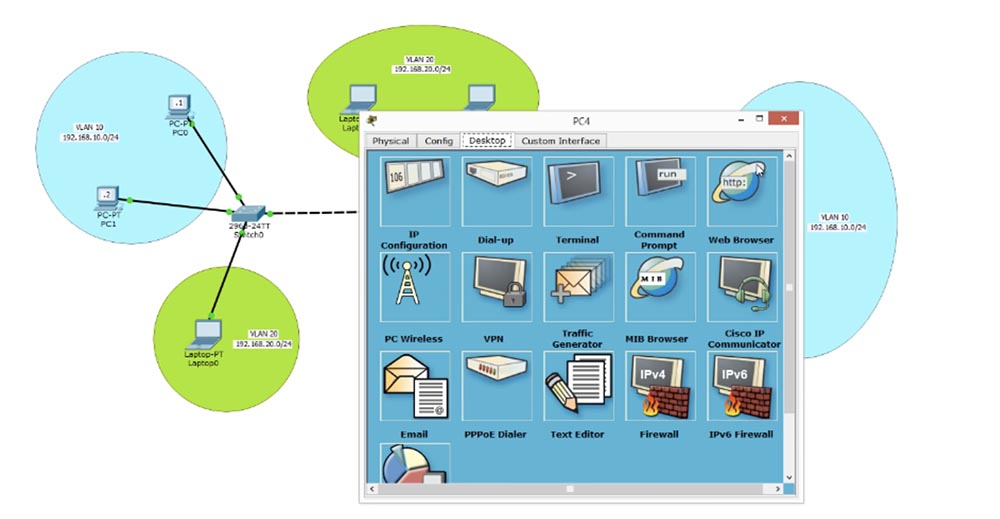
Um die Frage zu beantworten, ob unser Netzwerk funktioniert, pingen wir den PC0-Computer im ersten Stock vom PC4-Computer im 3. Stock oder in einem anderen Gebäude an. Der Ping ist fehlgeschlagen. Versuchen wir also herauszufinden, warum wir dies nicht konnten.
Als wir versuchten, Laptop0 von Laptop2 zu pingen, funktionierte alles einwandfrei, obwohl die Laptops an verschiedene Switches angeschlossen waren. Warum schlägt der Ping fehl, wenn unsere Computer in der Verkaufsabteilung genauso gut mit verschiedenen Switches verbunden sind, die über eine Amtsleitung verbunden sind? Um die Ursache des Problems zu verstehen, müssen Sie sich daran erinnern, wie der Switch funktioniert.
Wenn wir ein Paket von PC4 an SW2 senden, sieht er, dass das Paket am Port Fa0 / 4 ankommt. Der Switch überprüft seine Datenbank und stellt fest, dass der Fa0 / 4-Port zum VLAN10-Netzwerk gehört. Danach markiert der Switch den Frame mit der Netzwerknummer, dh, der VLAN10-Header wird an das Verkehrspaket angehängt und über die Amtsleitung an den zweiten Switch SW1 gesendet. Dieser Switch "liest" den Header und stellt fest, dass das Paket für VLAN10 bestimmt ist, überprüft seine VLAN-Datenbank und verwirft das Paket, wenn er feststellt, dass dort kein VLAN10 vorhanden ist. Somit können PC2.3- und 4-Geräte problemlos miteinander kommunizieren, aber der Versuch, die Kommunikation mit den Computern PC0 und PC1 herzustellen, schlägt fehl, da der Switch SW1 nichts über VLAN10 weiß.
Wir können dieses Problem leicht beheben, indem wir zu den Einstellungen von SW1 gehen, ein VLAN10-Netzwerk mit dem Befehl vlan 10 erstellen und dessen Namen MARKETING eingeben. Versuchen wir es noch einmal mit einem Ping. Sie sehen, dass die ersten drei Pakete verworfen werden und das vierte erfolgreich erfolgreich ist. Dies liegt daran, dass der Switch zuerst die IP-Adressen überprüft und die MAC-Adresse ermittelt hat. Es hat eine bestimmte Zeit gedauert, sodass die ersten drei Pakete durch ein Timeout verworfen wurden. Jetzt wird die Verbindung hergestellt, da der Switch seine MAC-Adresstabelle ergänzt hat und Pakete direkt an die gewünschte Adresse sendet.
Alles, was ich getan habe, um das Problem zu beheben, war, in die Einstellungen des Zwischenschalters zu gehen und dort ein VLAN10-Netzwerk zu erstellen. Selbst wenn das Netzwerk nicht direkt mit dem Switch verbunden ist, sollte es dennoch alle an Netzwerkverbindungen beteiligten Netzwerke kennen. Wenn Ihr Netzwerk jedoch über Hunderte von Switches verfügt, können Sie physisch nicht in jede Einstellung gehen und die VLAN-Kennungen manuell konfigurieren. Aus diesem Grund verwenden wir das VTP-Protokoll, dessen Konfiguration im nächsten Video-Tutorial erläutert wird.
Heute haben wir uns also alles angesehen, was wir geplant haben: wie man ein VLAN erstellt, wie man VLAN-Ports zuweist und wie man die VLAN-Datenbank anzeigt. Um Netzwerke zu erstellen, rufen wir den globalen Konfigurationsmodus des Switches auf und verwenden den Befehl vlan <Nummer>. Wir können den Namen des erstellten Netzwerks auch mit dem Befehl name <Name> zuweisen.
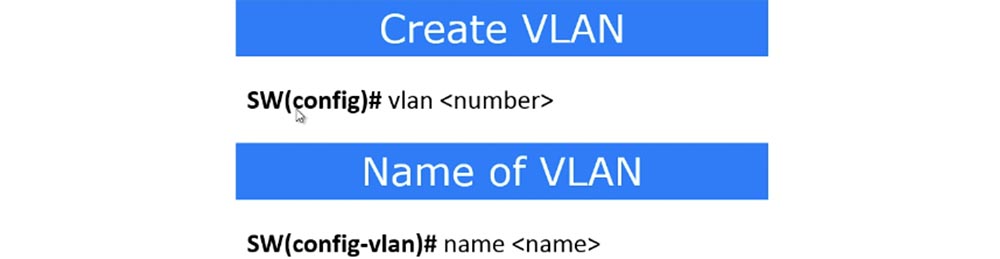
Wir können VLANs auch auf andere Weise erstellen, indem wir in den Schnittstellenmodus wechseln und den Befehl switchport access vlan <number> verwenden. Wenn es kein Netzwerk mit dieser Nummer gibt, wird es automatisch vom System erstellt. Denken Sie daran, den Befehl exit zu verwenden, nachdem Sie Änderungen an den Anfangseinstellungen vorgenommen haben. Andernfalls werden diese nicht in der VLAN-Datenbank gespeichert. Als Nächstes können Sie mit den entsprechenden Befehlen Ports bestimmten VLANs zuweisen.
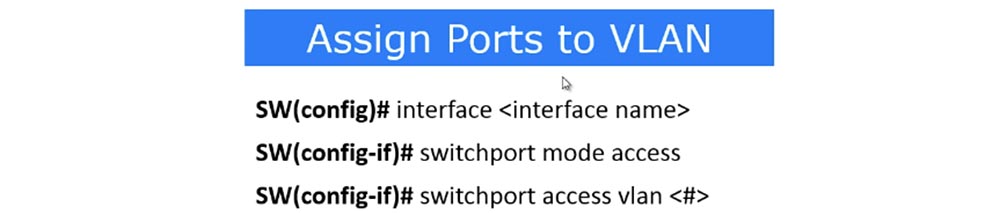
Der Zugriffsbefehl switchport mode versetzt die Schnittstelle in den statischen Zugriffsportmodus. Anschließend wird dem Port mit dem Befehl switchport access vlan <number> die entsprechende VLAN-Nummer zugewiesen. Verwenden Sie zum Anzeigen der VLAN-Datenbank den Befehl show vlan, der im EXEC-Benutzermodus eingegeben werden muss. Verwenden Sie den Befehl show int trunk, um die Liste der Trunk-Ports anzuzeigen.

Vielen Dank für Ihren Aufenthalt bei uns. Gefällt dir unser Artikel? Möchten Sie weitere interessante Materialien sehen? Unterstützen Sie uns, indem Sie eine Bestellung
aufgeben oder Ihren Freunden empfehlen, einen
Rabatt von 30% für Habr-Benutzer auf ein einzigartiges Analogon von Einstiegsservern, das wir für Sie erfunden haben: Die ganze Wahrheit über VPS (KVM) E5-2650 v4 (6 Kerne) 10 GB DDR4 240 GB SSD 1 Gbit / s von $ 20 oder wie teilt man den Server? (Optionen sind mit RAID1 und RAID10, bis zu 24 Kernen und bis zu 40 GB DDR4 verfügbar).
Dell R730xd 2 mal günstiger? Nur wir haben
2 x Intel TetraDeca-Core Xeon 2x E5-2697v3 2,6 GHz 14C 64 GB DDR4 4 x 960 GB SSD 1 Gbit / s 100 TV von 199 US-Dollar in den Niederlanden! Dell R420 - 2x E5-2430 2,2 GHz 6C 128 GB DDR3 2x960 GB SSD 1 Gbit / s 100 TB - ab 99 US-Dollar! Lesen Sie mehr über
den Aufbau eines Infrastrukturgebäudes. Klasse mit Dell R730xd E5-2650 v4 Servern für 9.000 Euro für einen Cent?